Sunt întrebat de multe ori să creeze Internet (Kiev). așa că voi da câteva exemple despre cum să configurați un router wireless TP-link (guineea - TP-Link WR 741ND), pe baza furnizorilor noștri de servicii: Will-cablu, Beeline (Kyivstar) și O3.

Așa cum am scris mai devreme, pentru tuning am ales Tp-link Wr741nd - acest model popular al router-ului este folosit pe scară largă datorită prețului scăzut și calității bune. Are câteva minusuri, bineînțeles.
Primul este că este încălzit, iar vara este destul de puternic. Nu o așezați pe computer sau în apropierea bateriei. Nu se va întâmpla nimic groaznic, dar Internetul poate fi atins.
Al doilea - pentru funcționarea normală va trebui să fie cusută. Figura de mai sus arată versiunea 1.6 a routerului. Al doilea și al treilea - probabil că seamănă la fel, nu știu.
Trebuie să bliți dacă firmware-ul nu suportă IPTV sau doar nu pornește, și - în vechea firmware nu există o conexiune L2TP, care este necesară pentru Beeline (acum Kyivstar).
Conectarea TP-Link WR741ND
Acesta nu este cel mai dificil proces de configurare. Pentru a vă conecta, trebuie să conectați cablul de rețea al furnizorului la mufa WAN (de obicei albastru) și conectați calculatorul la cablul de alimentare de la legătura Tp. Este mai bine să utilizați primul port.
Dacă vă aflați în zona de administrare a routerului, conectați totul corect.
Pentru abonații de cablu Volia sau Ukrtelecom. Trebuie să conectați cablul de rețea de la modem la portul Wan al router-ului și nu la PC.
Stitch TP-Link WR741ND
Din nou, când instalați un nou firmware, amintiți-vă bine versiunea dispozitivului. Pentru a afla ce versiune aveți nevoie, întoarceți dispozitivul și uita-te la autocolant.

Uneori acest lucru este indicat separat ca versiunea 1.6 și, uneori, ultimele două caractere ale codului dispozitivului indică versiunea ca în figura de mai sus, V4 este a patra versiune.
Trebuie reținut că versiunile 1.0 și 1.9 se referă la prima versiune, iar firmware-ul trebuie instalat pentru prima versiune. În cazul firmware-ului incorect - puteți pierde dispozitivul pentru totdeauna!
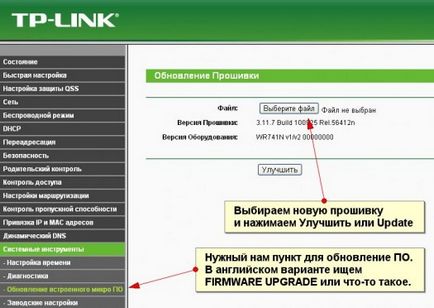
În elementul de meniu "Actualizare software" sau "Actualizare firmware"? selectați fișierul firmware BIN și faceți clic pe butonul "Upgrade" sau "Upgrade".
Este foarte important să nu deconectați dispozitivul de la rețea în timpul actualizării!
În ceea ce privește IPTV Beeline: Setările de pe router nu sunt, în mod implicit, lucrări de multicast dacă nu arată IPTV, trebuie să găsiți antivirus și punctul de firewall pentru a rezolva cereri de la PC la 0.0.0.0/0 subrețea IGMP Snooping.
Configurarea accesului la Internet pe TP-Link Wr741ND
Pentru a configura Internetul pe router, trebuie să știți câțiva parametri, de obicei specificați în contractul cu furnizorul.
Pentru conexiunile prin cablu Wave, nu sunt necesari parametri suplimentari.
Când aveți toate aceste date, deschideți din nou în browser zona de administrare a routerului (192.168.1.1)
și selectați "Network" (Sper că ați actualizat firmware-ul și îl aveți în rusă) - Wan.
În ecranul de mai jos, un exemplu de configurare a internetului prin VPN:
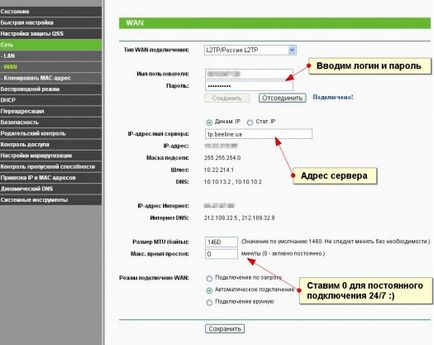
În cazul unei conexiuni statice, trebuie să selectați - static IP, iar pentru cablul Volia - doar o IP dinamic. Setarea este simplă și nu vă va face prea mult timp.
Legarea Wi-Fi pe TP-Link WR741ND
Setarea Wi-Fi are loc în mai multe etape. Este important să configurați rețeaua în siguranță, astfel încât, în primul rând, trebuie să schimbați SSID în mod implicit.
Pentru a face acest lucru, mergeți la "Wireless Mode" - "Wireless Settings".
În SSID, introduceți un nume rezonabil - acesta va fi afișat atunci când căutați rețele pe dispozitivele dvs. și afișați în tava "Conectat la ...".
Al doilea punct important este instalarea regiunii. Este necesar să specificați țara dvs. în mod corect, deoarece aceste standarde sunt diferite și puteți obține o penalizare pentru difuzarea în frecvență greșită.
Setările rămase sunt lăsate în mod prestabilit. Apropo, dacă dispozitivele dvs. (netbook-uri, PDA-uri etc.) funcționează la o viteză de 56 megabiți, atunci nu are sens să părăsiți 150 sau 300 (care suportă tp-link). Pune 60 - va reduce căldura și va reduce erorile.

După ce faceți clic pe butonul "Salvați", veți începe difuzarea și este timpul să vă protejați rețeaua Wi-Fi.
Pentru a face acest lucru, mergeți la "Protecția modului wireless". Este mai bine și mai sigur să alegeți WPA-PSK / WPA2-PSK, să lăsăm criptarea și versiunea în modul automat și să setăm parola de rețea.
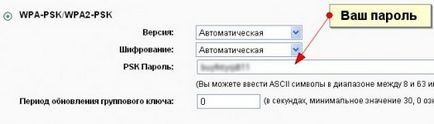
Dacă acest lucru nu se face, atunci oricine se poate alătura rețelei dvs. și poate merge la toate computerele ca rețea locală.
Nu uitați că toate dispozitivele noi de acces nu vor primi până când nu le veți permite să vă aflați în această listă.
Configurarea rețelei locale pe TP-Link WR741ND
Acum avem Wifi și Internet pe un PC. Trebuie să configurați rețeaua locală astfel încât toate computerele și dispozitivele de rețea să se vadă reciproc.
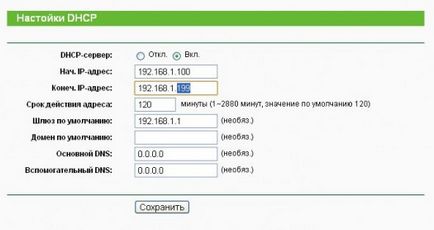
Pe toate dispozitivele și computerele din rețea, setăm "Obțineți IP automat". Acesta este configurat în "Conexiuni în rețea" - Proprietăți protocol TCP / IP:
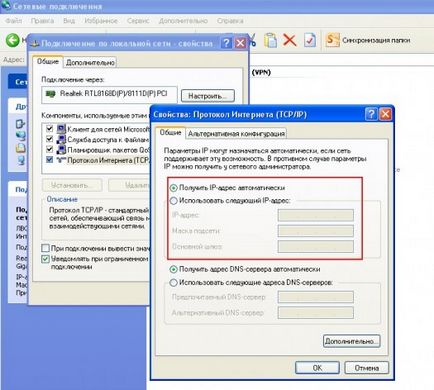
Acum, rețeaua dvs. va fi pe deplin funcțională și protejată.
În cele din urmă, aș dori să adaug câteva dintre comentariile mele la setarea:
1. Dacă antivirusul are un Firewall, ar trebui să dezactivați paravanul de protecție integrat în TP-Link în secțiunea de securitate și de protecție de bază.
2. Dacă nu utilizați VPN, atunci în aceeași filă puteți dezactiva toate celelalte elemente din tipul de tranzit PPTP.
5. Dacă aveți probleme cu accesarea rețelei locale între laptopul cu Windows 7 și un computer care rulează Windows XP, verificați dacă ați configurat corect rețeaua locală Win 7 - Win XP. nu vă grăbiți să dați vina pe router pentru asta.
Aceasta completează configurația. Mai multă ajustare am să scriu mai târziu despre transmiterea porturilor și administrarea de la distanță a TP-Link-ului.
Este mai ușor să setați modul de acces wireless B / G, deși viteza scade la 2,5-3 MB / s. Când modul N este activat, viteza crește până la 10 MB / s, dar controlerul Atheros din router este fierbinte și transmisia este decupată până când se răcește. Ca o opțiune, puteți veni cu un radiator de cupru cu răcire pasivă, dar merită să vă deranjez? Probabil dacă este important, atunci pentru a cumpăra un dispozitiv ASUS, totul va fi mai credincios.
Articole similare
Trimiteți-le prietenilor: